电脑蓝屏问题是目前大家遇到最多的电脑系统问题,最近有用户在重启电脑是遇到了Bad_pool_caller蓝屏代码问题,Bad_pool_caller是一个BSoD(死亡蓝屏)错误,经常在Windows 10和一些早期的Windows版本中出现。这种错误通常是由损坏或过时的驱动程序以及超频(加速计算机硬件组件的运行速度超过预设的默认值)引发的。那么,要如何解决呢,下面小编为大家带来详细的解决方法,一起来看看吧!

如何修复Windows 10上的Bad_pool_caller错误?
首先,您可以先确定哪些驱动程序可能会导致错误发生。您可以通过运行Windows驱动程序验证程序服务。请注意,在启动验证程序之前备份您的数据非常重要,因为计算机经常在此过程中崩溃。
您不必下载,因为它已经预装在您的电脑上。所有你需要做的启动它是按照下列步骤:
以管理员模式启动您的命令提示符
在Verifier中输入命令行,然后按Enter。
等到软件自动列出损坏或过时的驱动程序。
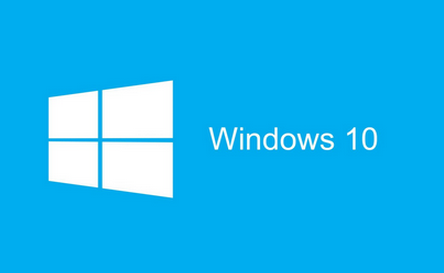
重置超频驱动程序(高级):
在BIOS中启动您的电脑(按住F2按钮,同时单击电源按钮,按住F2按钮,直到BIOS窗口打开)。
然后,导航到硬件监视器→高级CPU设置,并将驱动程序设置重置为默认[自动]。
保存更改并重新启动您的设备。
更新Windows驱动程序:
转到Windows控制面板→系统和安全→系统和设备管理器。
浏览已安装的第三方硬件驱动程序并通过选择“更新驱动程序软件”。
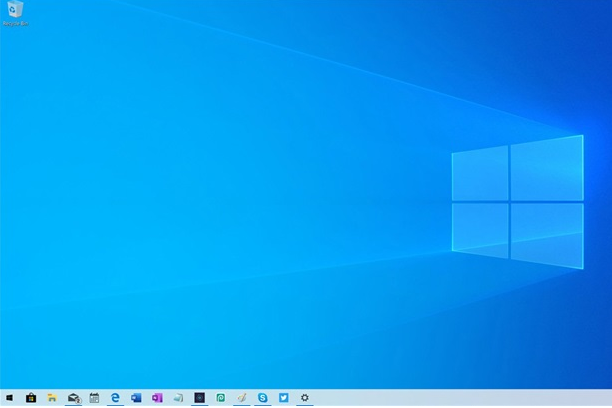
重置您的电脑来设置更改:
请注意,您必须定期检查已安装硬件的官方网站以获取新的驱动程序更新,因为在大多数情况下,它们不会自动下载到您的计算机。
以上就是win10系统出现Bad_pool_caller蓝屏的有效修复方法了,希望对大家有帮助。



